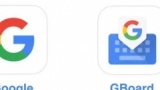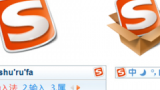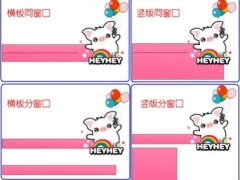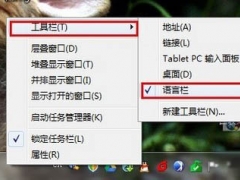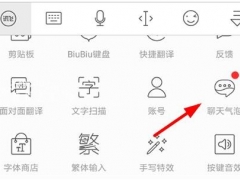笔者分享输入法常见问题总结
输入法,这是我们每天用电脑都得使用到的工具,但请千万不要小瞧了它,虽然我们每天都用,用得都习以为常了,但它如果偶尔发次“小脾气”,也许我们还真会手忙脚乱。经常有网友会遇到一些关于输入法的问题,比如输入法图标不见了。别担心,这里笔者就列举几个有关输入法的常见问题,希望能帮到大家。
输入法图标不见了之修改设置
输入法图标消失这恐怕是最常见的输入法问题了,其实输入法不见的原因有好几种,我们就分别来解决。随着Windows 7系统的逐步普及,现在更多的人都用上了Win7,所以我们这里就以Win7来进行讲解。
输入法图标不见的原因中有两种属于设置上的问题,同时也是最好解决的。一种情况是任务栏上的语言栏没有打开,这个只需要右击任务栏,在工具栏选项中把“语言栏”勾上就可以了。
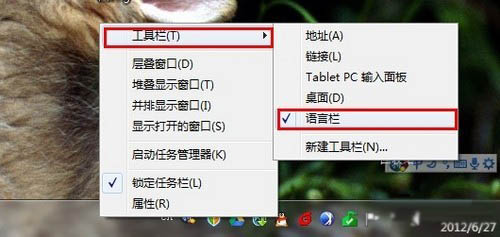
添加语言栏
还有一种情况是,在任务栏菜单的工具栏里找不到“语言栏”选项,这就可能是语言栏被完全隐藏了。这种情况就要首先打开控制面板,在“时钟、语言和地区”下选择“更改键盘或其他输入法”。
然后我们可以看到有“更改键盘”和“安装/卸载语言”两个按钮,选择第一个“更改键盘”,打开“文本服务和输入语言”窗口。
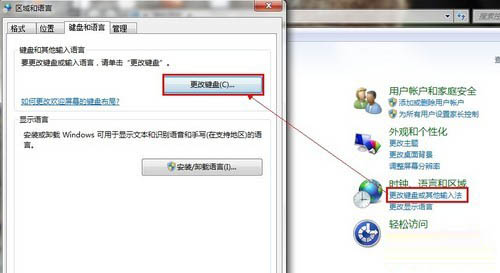
打开“文本服务和输入语言”
接着选择“语言栏”选项卡,如果发现语言栏是处于隐藏状态,就说明我们找到症结所在了。将语言栏调成“悬浮于桌面”或“停靠在任务栏”状态就可以了,现在再看就会发现输入法图标又回来了。
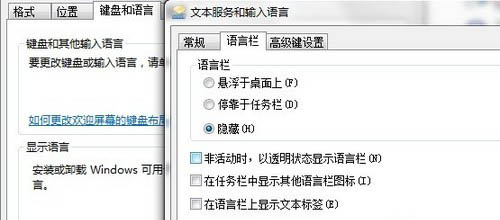
移除
在这个选项卡上还有三个选项,这些完全可以按照自己的喜好选择,也可以不选,这些都不会影响到输入法图标显示与否,不用太在意。
输入法图标不见了之修改进程
如果按照前两种方法操作过之后,输入法图标依然没有显示,那最有可能的情况就是进程被关闭了。不要慌,进程关闭不是什么大问题,再打开就是了。
系统输入法的进程是“ctfmon”,但这里对Win7用户有个问题,那就是就算输入法一切正常,输入法的进程也不会显示在进程列表上,因此也不要检查是否真的是进程被关闭了(想查也查不出来),直接强行添加进程就行了,反正没有副作用。
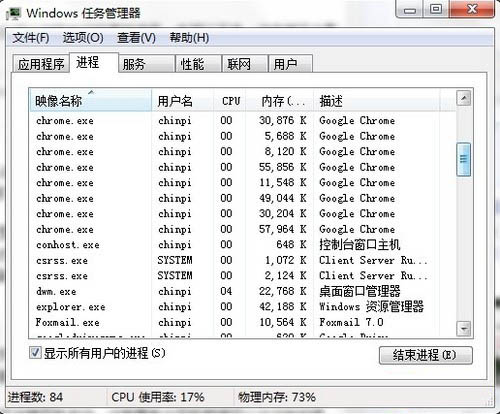
Win7的任务管理器看不出输入法进程
添加进程的方法其实也很简单,在“文件”中选择“新建任务(运行)”,在输入框中输入“cftmon”,点击确定,现在一般用户应该都能找回输入法图标了。
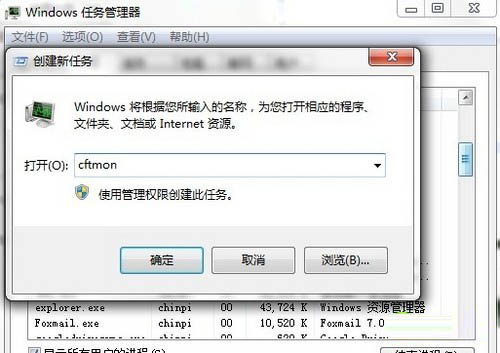
添加输入法进程
但有时出于某种原因,输入法进程可能不会随开机启动,这就要每次开机都进行一次这样的操作,这就非常的麻烦。因此,我们最好通过修改启动项来彻底解决这个问题。
在开始菜单中的“搜索程序和文件”里输入“msconfig”,切换到“启动”项,将“msconfig”的启动项勾选上就可以了。
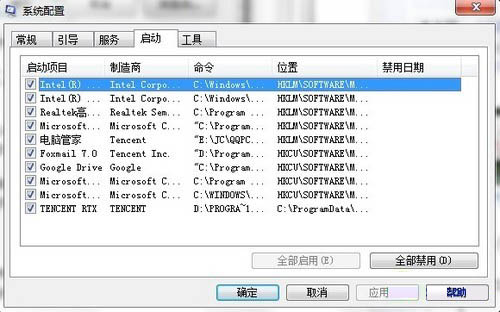
设置启动项
但值得注意的是,如果用户权限不足,“msconfig”这个启动项是无法显示的,但这并非毫无办法,后面我们就将讲到最后一道杀手锏。
输入法图标不见了之修改注册表
如果用了前面所有的方法都不行,那么就只能用最后的杀手锏了——修改注册表。
同样在开始菜单输入“regedit”来打开注册表编辑器,然后一级级选择,直到找到HKEY_CURRENT_USER/Software /Microsoft/Windows/CurrentVersion/Run。接下来在右侧栏的空白处点击鼠标右键,新建一个“字符串值”。
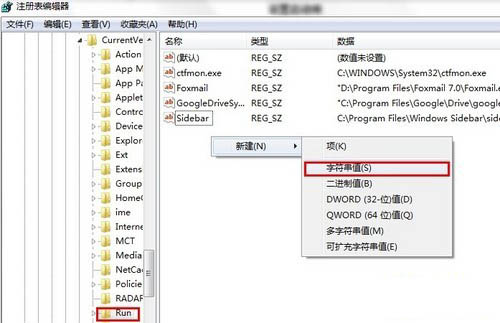
新建字符串值
将新建的文件重命名为“ctfmon”,双击文件,在输入框中输入“C:WINDOWSSystem32ctfmon.exe”,确定之后重启电脑,之后就能生效了。
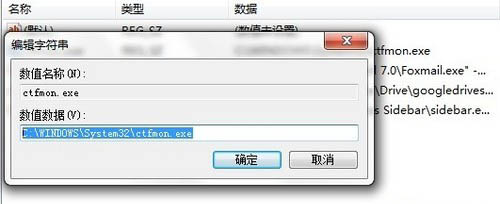
修改数值
如果觉得这种方法太过繁琐,其实还有一种相对简单的方法来修改注册表。新建一个记事本,然后把下面这段内容复制进去,保存后将文件后缀名改成“.reg”,双击运行就可以了。
记事本内容:Windows Registry Editor Version 5.00
[HKEY_CURRENT_USERSoftwareMicrosoftWindowsCurrentVersionRun]
“ctfmon.exe”=“C:WINDOWSSystem32ctfmon.exe”

记事本输入内容
至于为什么到最后才介绍这种方法,是因为修改注册表毕竟是对系统作出修改,有可能会出现后遗症,比如导致系统崩溃,所以在有其他办法时尽量使用前面的方法,实在到万不得已时再选择修改注册表。